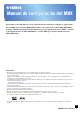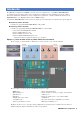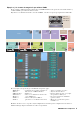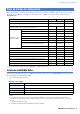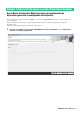User Manual
Flujo de trabajo de configuración
MRX Manual de configuración
6
Siga los pasos indicados a continuación para instalar MTX-MRX Editor.
1.
Una vez descomprimido el archivo descargado, haga doble clic en el archivo “setup.exe”,
en la ubicación donde se ha descomprimido el archivo.
Aparecerá el asistente de configuración de MTX-MRX Editor.
2.
Lleve a cabo la instalación siguiendo las instrucciones de la pantalla.
Inicio de MTX-MRX Editor
Siga los pasos indicados a continuación para iniciar MTX-MRX Editor.
1.
Haga doble clic en el icono de MTX-MRX Editor que aparece en el escritorio.
2.
Si aparece el cuadro de diálogo “Network Setup” (Configuración de red), haga clic en [OK]
(Aceptar) o en [Cancel] (Cancelar).
La configuración la llevará a cabo en el paso “Especificación de la dirección TCP/IP del ordenador”.
3.
Aparecerá el cuadro de diálogo “Startup” (Inicio); haga clic en [New file] (Archivo nuevo)
y, a continuación en [OK].
Se iniciará “Device Configuration Wizard” (Asistente para configuración de dispositivos). Ahora puede proceder
a realizar ajustes básicos.
Utilizaremos ejemplos específicos para explicar “Uso de Device Configuration Wizard (Asistente para configuración de
dispositivos) para crear la configuración del dispositivo” y los siguientes pasos.
NOTA
Si el ordenador que está utilizando no tiene instalado Bonjour, aparecerá una pantalla preguntándole si desea instalar Bonjour.
Si se le pide que instale Bonjour, descárguelo del sitio web de Yamaha Pro Audio e instálelo. A continuación, vuelva a instalar
MTX-MRX Editor.
http://www.yamahaproaudio.com/
NOTA
Es posible que aparezca el cuadro de diálogo “User Account Control” (Control de cuentas de usuario). Haga clic en [Continue]
(Continuar) o en [Yes] (Sí).